Se sei un amministratore di sistema, potresti avere problemi con i tuoi utenti che eseguono programmi come iTunes o BitTorrent nel tuo ambiente Microsoft Windows? Se desideri interrompere l'esecuzione di tali programmi, ecco come utilizzare i Criteri di gruppo o il Registro di sistema per impedire agli utenti di eseguire determinati programmi.
Opzione 1 – Applica criteri di gruppo
Tieni premuto il tasto Windows e premi " R " per visualizzare la finestra di dialogo Esegui .
Digita " gpedit.msc ", quindi premi " Invio ". L' Editor Criteri di gruppo appare.
Espandi " Configurazione utente " > " Modelli amministrativi ", quindi seleziona " Sistema ".
Apri il criterio " Non eseguire applicazioni Windows specificate ".
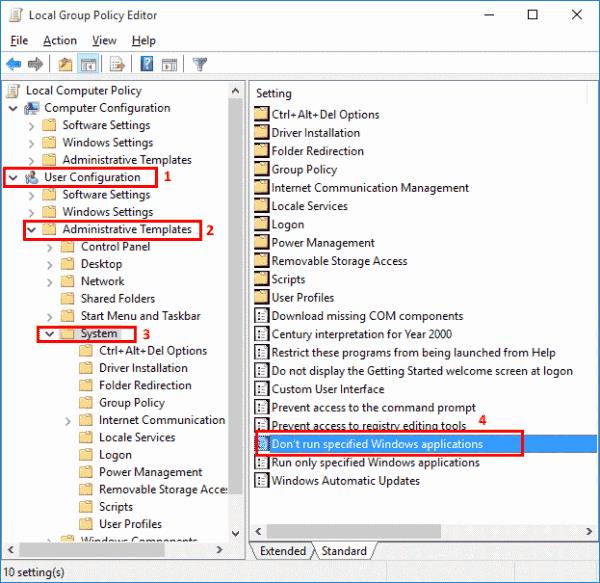
Imposta il criterio su " Abilitato ", quindi seleziona " Mostra ... "
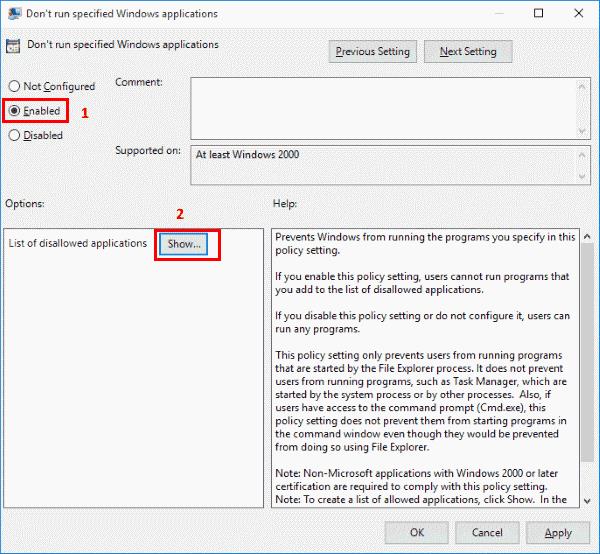
Aggiungi i programmi che desideri impedire all'utente di eseguire all'elenco delle applicazioni non consentite. Utilizzare il nome del file di avvio dell'applicazione come " itunes.exe ", " bittorent.exe ", ecc.
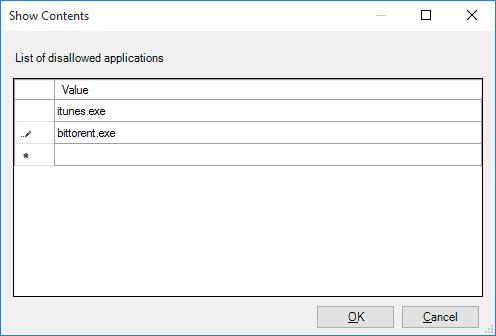
Opzione 2 – Applicare tramite registro
Tieni premuto il tasto Windows e premi " R " per visualizzare la finestra di dialogo Esegui .
Digita " regedit ", quindi premi " Invio ". L' Editor del Registro appare.
Espandi quanto segue:
- HKEY_CURRENT_USER
- SOFTWARE
- Microsoft
- finestre
- Versione corrente
- Politiche
- Esploratore
Fare clic con il pulsante destro del mouse su un'area vuota sul lato destro e aggiungere un nuovo " Valore DWORD (32 bit) " denominato " DisallowRun ".
Apri " DisallowRun " e assegnagli un valore di " 1 ".
Fare clic con il pulsante destro del mouse e aggiungere una nuova " Chiave ", denominata anche " DisallowRun ". La cartella viene quindi creata.
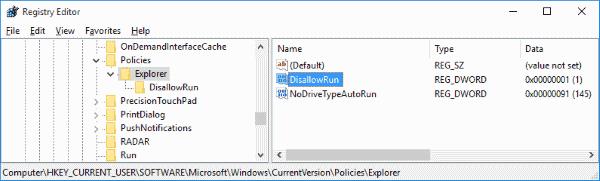
Seleziona la cartella " DisallowRun " nel riquadro di sinistra.
Fare clic con il pulsante destro del mouse su un'area vuota sul lato destro e aggiungere un nuovo " Valore DWORD (32 bit) " denominato " 1 ".
Apri " 1 " e assegnagli un valore con l'applicazione che desideri bloccare, come " itunes.exe ".
Ripetere i passaggi 8 e 9 con eventuali applicazioni aggiuntive che si desidera bloccare, aumentare solo il numero utilizzato nel " Valore DWORD (32 bit) " ogni volta (2, 3, 4, 5, ecc.)
Quindi, se volessi bloccare due applicazioni, " itunes.exe " e " bittorrent.exe ", il mio editor del registro sarebbe simile a questo ...
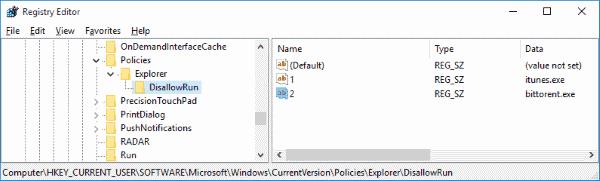
D'ora in poi l'utente riceverà un messaggio “Questa operazione è stata annullata a causa delle restrizioni in vigore su questo computer. Si prega di contattare l'amministratore di sistema." quando tenta di eseguire i programmi che hai aggiunto.
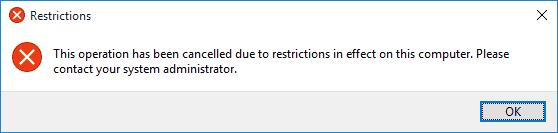
Devo dire che se l'utente è abbastanza intelligente da rinominare il file del programma, sarà in grado di eseguire nuovamente il programma.
Se questo tutorial non soddisfa le tue esigenze, potresti essere in grado di utilizzare Applocker per le tue esigenze. L'utilizzo di Applocker consente di negare l'accesso alle applicazioni in base all'editore, al percorso o all'hash del file. Vedi maggiori informazioni su Applocker su Microsoft Technet .


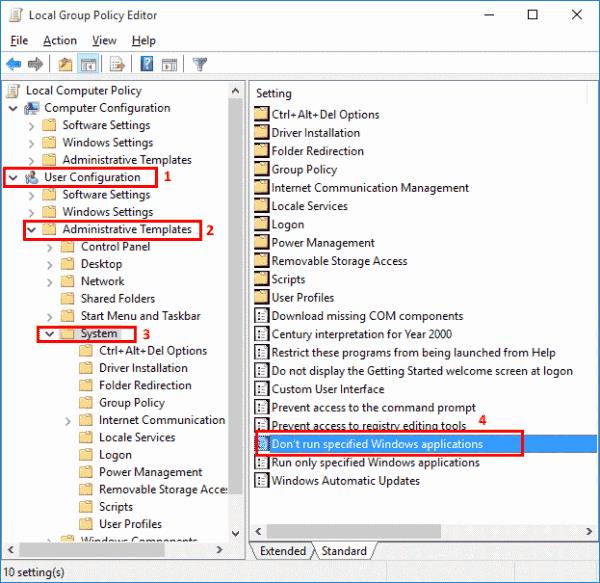
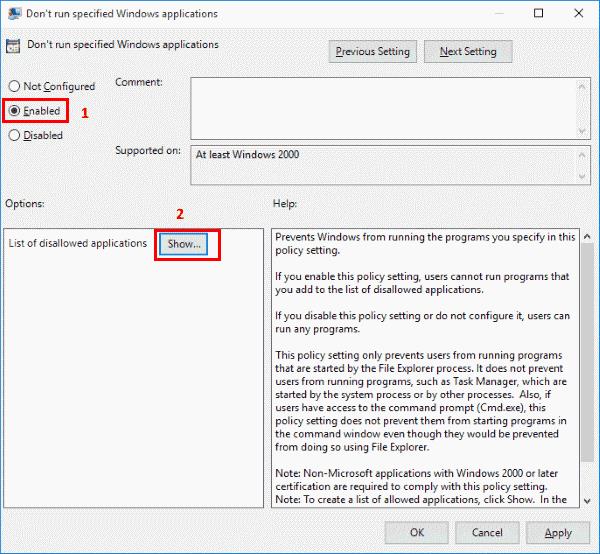
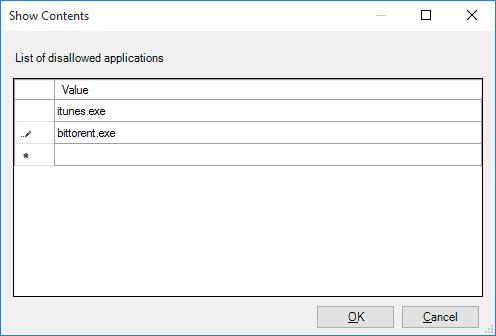
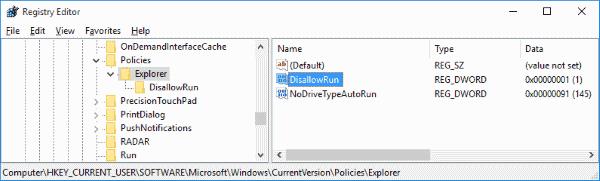
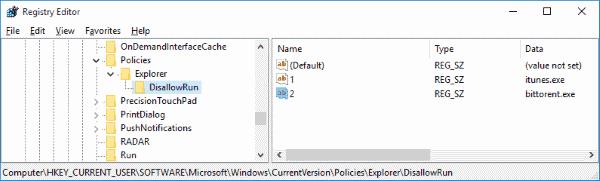
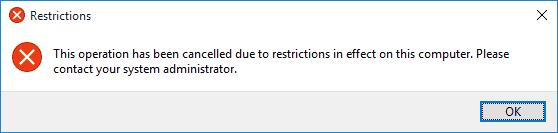





![Come abilitare/disabilitare il Boot Manager di Windows [Windows 10] Come abilitare/disabilitare il Boot Manager di Windows [Windows 10]](https://cloudo3.com/resources4/images1/image-1580-1109095003248.jpg)




















